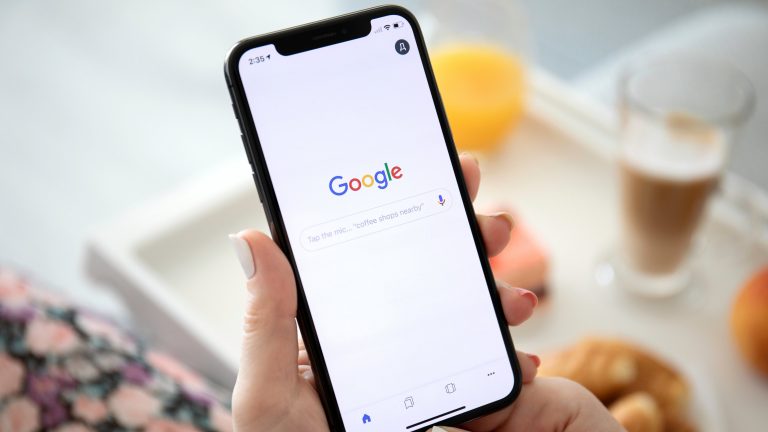Telegram Web & Desktop: как использовать Telegram на ПК и Mac
Как и большинство других приложений для обмена мгновенными сообщениями, Telegram доступен не только на платформах Android или iOS, но также может использоваться на вашем ПК или Mac через специальное приложение, известное как Telegram Desktop, а другой альтернативой является версия браузера Telegram Web.
Единственное существенное различие между этими двумя методами заключается в том, что Telegram Desktop требует, чтобы вы установили приложение, а веб-версия работает практически в любом веб-браузере. Следует также отметить, что Telegram Desktop и Telegram Web не предлагают всех функций, имеющихся в мобильной версии приложения для обмена мгновенными сообщениями.
Таблица содержания:
Как использовать Telegram Desktop на ПК или Mac?
При первом подключении к Telegram Desktop вам понадобится смартфон, но после этой первоначальной настройки вы сможете использовать Telegram Desktop, не оставаясь подключенным к смартфону.
С вашего ПК:
- Загрузите и установите приложение Telegram Desktop для Windows, macOS или Linux из официальная страница Telegram.
- После установки приложения откройте Telegram Desktop и нажмите «Начать обмен сообщениями».
- Подождите, пока на экране не появится QR-код. Когда это произойдет, отсканируйте его с помощью приложения Telegram на своем смартфоне.
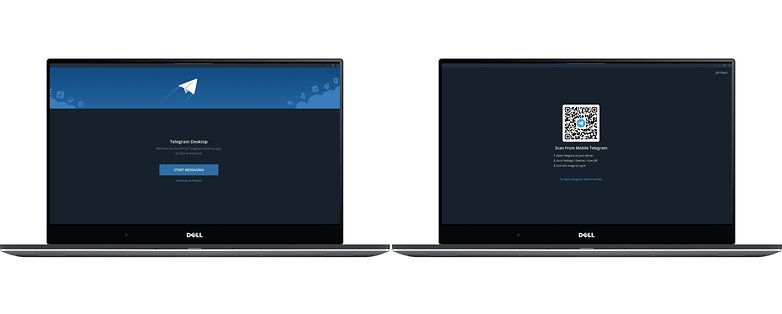
Просто отсканируйте QR-код своим смартфоном или войдите в систему, указав свой номер телефона / © NextPit
Со своего смартфона:
- В приложении Telegram на вашем смартфоне перейдите в Настройки.
- В разделе “Настройки” выберите “Устройства”.
- Нажмите Сканировать QR-код и отсканируйте код, отображаемый на экране вашего ПК или Mac.
- Вернитесь к компьютеру и введите свой пароль.
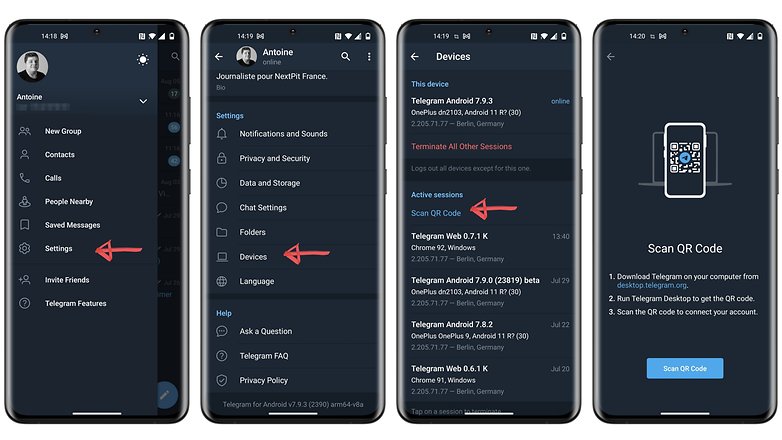
Вот как сканировать QR-код на экране вашего ПК или Mac / © NextPit
Обратите внимание, что для macOS существует два приложения Telegram. Одно является базовым приложением для macOS, а другое – Telegram Lite, кроссплатформенной версией macOS. Оба являются законными приложениями, поэтому не беспокойтесь об установке любого из них. Оба они были запущены как неофициальные приложения двумя разными разработчиками и различаются по дизайну и функциональности.
«Telegram для macOS поддерживает множество специфичных для платформы функций, таких как сенсорная панель MacBook Pro, навигация с помощью жестов, интеграция с меню общего доступа Mac и многое другое. В нем есть все функции версии приложения для iOS, включая секретные чаты», – поясняет Telegram. в его официальный FAQ.
Telegram Lite – это приложение, специально оптимизированное для более быстрого использования в бизнесе и управления большими сообществами. Он предлагает интерфейс с тремя столбцами, идеально подходит для многозадачности и предлагает быстрый доступ к общим мультимедийным файлам, файлам и ссылкам в ваших чатах. Это приложение также можно использовать для экспорта данных Telegram и чатов.
Как использовать Telegram Web на ПК или Mac?
Использование Telegram Web намного проще, поскольку не требует установки каких-либо сторонних приложений. Все делается через ваш веб-браузер.
- Доступ https://web.telegram.org из вашего браузера на вашем ПК или Mac.
- Отсканируйте QR-код своим смартфоном, как описано выше (тот же процесс, что и для Telegram Desktop).
- Вернувшись на свой ПК или Mac, введите свой пароль.
Веб-версия Telegram в последнее время претерпела значительные изменения и теперь с апреля 2021 года представлена в двух версиях: Telegram WebZ и Telegram WebK. Если бы вы проверяли URL-адрес в своем браузере, вы могли бы увидеть соответствующую букву либо рядом с ключевым словом «web», либо в конце URL-адреса «/ k» или «/ z».
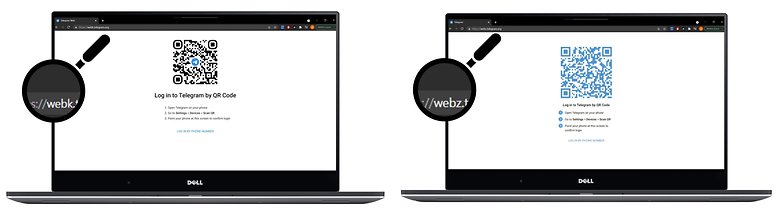
Telegram Web теперь доступен в 2-х версиях / © NextPit
Telegram WebZ и Telegram WebK, что это такое?
Несмотря на свои преимущества, веб-версия Telegram довольно ограничена по сравнению с версией для ПК. Отдельные функции, такие как групповой голос и аудиовызовы, отсутствуют, а интерфейс также визуально устарел.
Telegram WebZ и WebK – это более современные версии, предлагающие больше возможностей. Они были созданы после конкурс, запущенный Telegram для разработки оптимизированной веб-версии приложения для обмена сообщениями. Две победившие версии этого конкурса в настоящее время находятся в альфа-версии (что означает очень раннюю версию рабочей программы).
Telegram WebK и WebZ теперь поддерживают анимацию, стикеры, папки, поиск и темный режим. За исключением небольших изменений в пользовательском интерфейсе и странной разницы в способе отображения сообщений, общее впечатление от двух версий очень похоже.
Telegram WebK – это базовая версия Telegram Web, и это версия, которую вы получаете при доступе к web.telegram.org из браузера. Что касается WebZ, это еще одна веб-версия Telegram, к которой вы можете получить доступ напрямую через https://webz.telegram.org или через меню базовой версии Telegram Web.
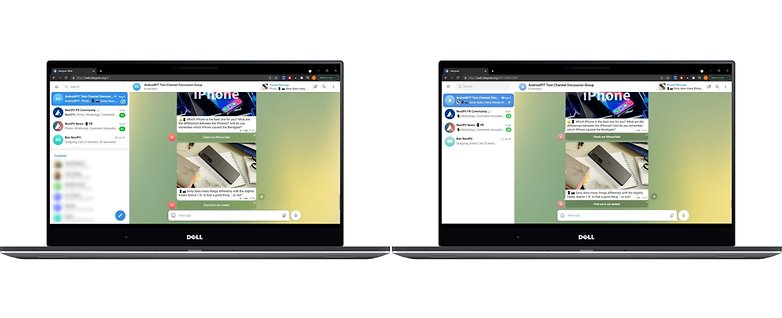
Интерфейс Telegram WebK (слева) и интерфейс Telegram WebZ (справа) / © NextPit
Telegram Web или Telegram Desktop: в чем разница?
Telegram Desktop и Telegram Web имеют большое преимущество перед настольными версиями других приложений для обмена сообщениями, поскольку для их использования не требуется, чтобы вы входили в систему на своем смартфоне.
Тем не менее, некоторые функции по-прежнему отсутствуют по сравнению с мобильным приложением Telegram. Например, в Telegram Desktop или в Интернете по-прежнему невозможно создать секретный чат. Что это значит? В ваших чатах не будет сквозного шифрования, когда вы общаетесь с ними через компьютер.
Более того, ваши существующие секретные чаты нельзя экспортировать в веб-версию или версию для ПК, поскольку они хранятся не в облаке Telegram, а только локально на вашем смартфоне.
Telegram Web еще более ограничен, чем версия для ПК, поскольку он не предлагает голосовые или видеозвонки, мультиаккаунтинг или голосовые сообщения. Telegram WebK и WebK также не поддерживают сохранение GIF, совместное использование местоположения, автоматическое удаление файлов и некоторые другие параметры для управления группами и каналами.
Это конец этого руководства по использованию Telegram Desktop и / или Telegram Web на вашем ПК, Mac и / или планшете. Вы нашли эти советы полезными? У вас есть вопросы или проблемы с Telegram Desktop или Telegram Web? Не стесняйтесь спрашивать меня в комментариях.